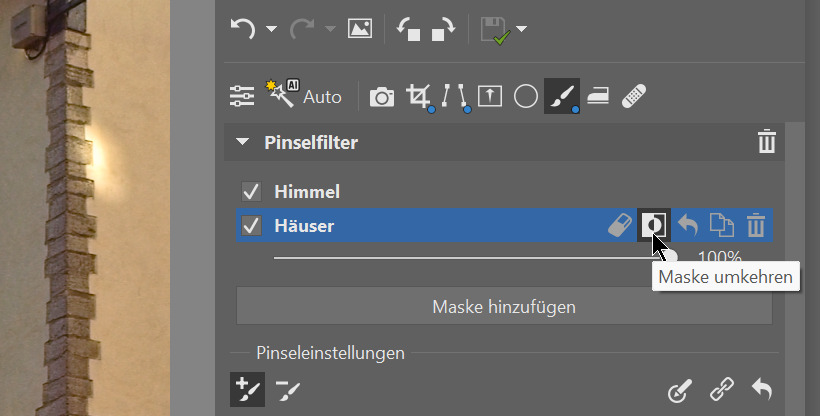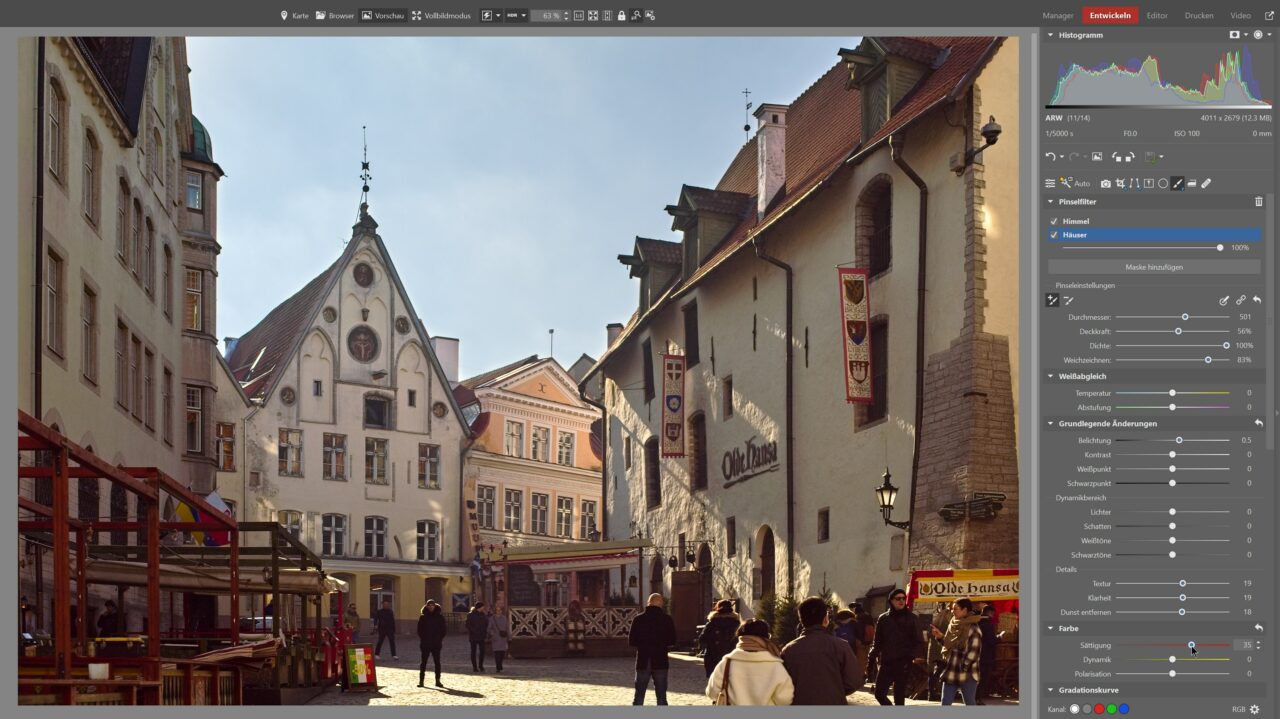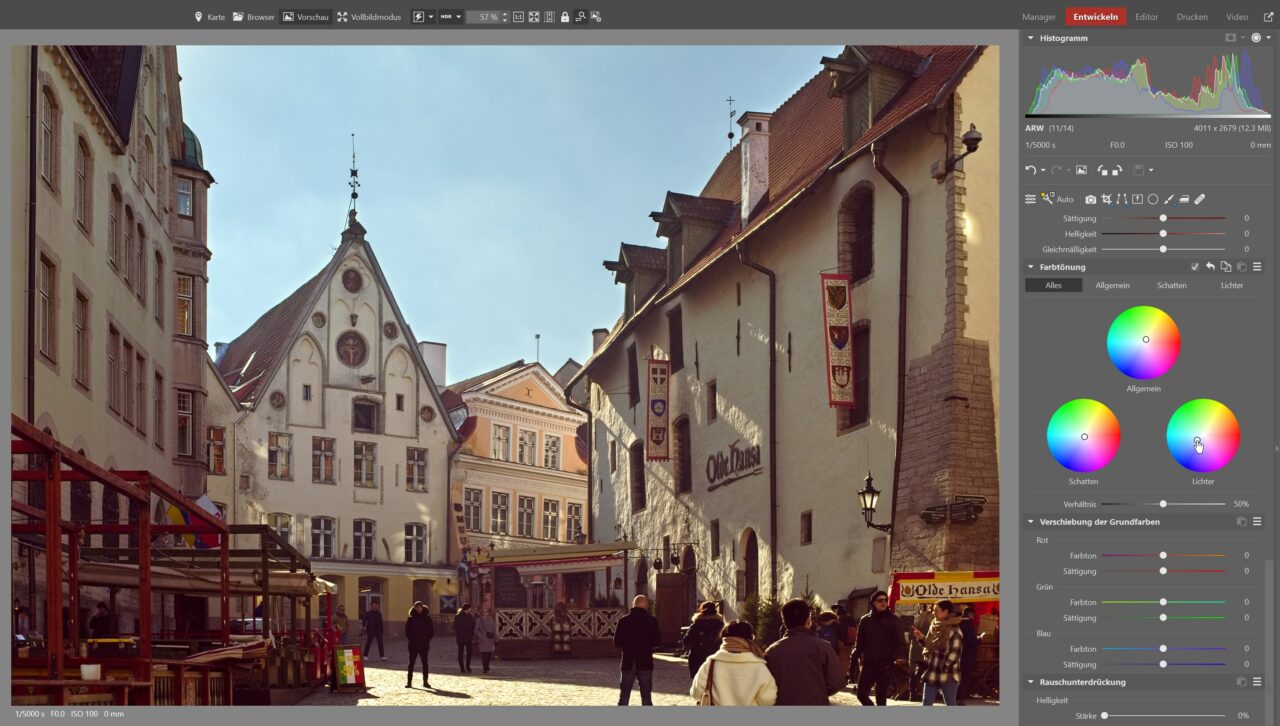Fotos bei Gegenlicht: So retten Sie sie und enthüllen die Schönheit des Schattens

Fotografieren Sie eine Gruppe, Sehenswürdigkeiten oder die Natur, und die Sonne steht Ihnen direkt gegenüber? Ein Foto mit Gegenlicht landet meist direkt im Papierkorb. Aber verzweifeln Sie nicht. Wir zeigen Ihnen, wie Sie ein solches Foto retten und die Atmosphäre und Dynamik wiederherstellen können.
Sie stehen auf einem Stadtplatz mit einer schönen Kirche und Ihr Kind posiert mit einem Eis. Die Komposition ist perfekt für ein Foto, aber wie zufällig scheint die Sonne aus Richtung der Kirche und alles liegt im Schatten. Trotzdem möchten Sie den Moment als Erinnerung festhalten, auch wenn Ihnen wahrscheinlich klar ist, dass eine solche Aufnahme nicht gut gelingen wird. Wir zeigen Ihnen, wie Sie ein solches Foto retten können.
Bildbearbeitung Schritt für Schritt
Alle notwendigen Anpassungen werden im Modul Entwickeln in Zoner Studio vorgenommen. Bei der Bearbeitung werden wir die folgenden 5 Werkzeuge verwenden:
- Belichtung (vor allem Dynamikumfang)
- Linien ausrichten
- Pinselfilter
- Radialfilter
- Farbtönung
Wenn Sie einen HDR-Monitor verwenden, empfehlen wir Ihnen auf jeden Fall, Ihr Foto mit Gegenlicht in die HDR-Ansicht zu schalten. Mit dem Dynamikbereich, den HDR bietet, können Sie noch mehr aus Ihrem Foto herausholen als mit einem normalen SDR-Display. Dies ist besonders hilfreich, wenn Ihr Foto überbelichtet ist. Da HDR-Monitore aber noch nicht in jedem Haushalt vertreten sind, zeigen wir unseren Ansatz in der klassischen Ansicht.
Belichtungsausgleich
Um zu sehen, wie das Foto kompositorisch überhaupt aussieht, müssen wir die Gesamtbelichtung ausgleichen. Das Gegenlicht hat dazu geführt, dass das gesamte Bild im Schatten liegt. Der Dynamikbereich wird uns dabei helfen, insbesondere der Schieberegler Schatten, den wir nach oben ziehen. Umgekehrt bewegen wir den Regler für die Lichter nach unten, um das Licht des Himmels abzuschwächen.
Wenn Sie sich nicht sicher sind, ob Ihr Foto genügend Lichter und Schatten enthält, kann das Histogramm helfen. Wir hatten zu wenig helle Bereiche auf dem Foto. Das Ergebnis war ein kontrastarmes und blasses Foto. Dies haben wir korrigiert, indem wir den Weißpunkt in den Plusbereich verschoben haben.
Linien ausrichten und Zuschnitt
Nachdem wir die Belichtung angepasst haben, können wir endlich sehen, was sich tatsächlich im Foto verbirgt. Zum Beispiel können wir die abfallenden Linien ganz einfach mit dem Werkzeug Linien ausrichten (K) korrigieren. Wir haben Intelligent gewählt, und da wir die Menschen im Vordergrund nicht verlieren wollen, haben wir auch den Ausschnitt angepasst, den Zoner Studio für uns vorgegeben hat.
Lokale Anpassungen
Sobald wir die Belichtung des Fotos feinabgestimmt haben, können wir die einzelnen Bereiche mit den lokalen Werkzeugen feinabstimmen. Für den Himmel würde ein blauer Farbton gut passen, doch angesichts der umliegenden Gebäude ist es nicht möglich, den Verlaufsfilter zu verwenden. Dies würde sich nämlich auch auf die Gebäude auswirken.
Wir verwenden also den Pinselfilter (B), um den Himmel auszuwählen. Das Blau des Himmels erhalten wir, indem wir die Weißtemperatur im Bereich Weißabgleich in Richtung Blau verschieben.
Die Häuser liegen immer noch weitgehend im Schatten. Um nur sie zu bearbeiten und den Himmel nicht zu verändern, ist wieder ein lokaler Eingriff erforderlich. Glücklicherweise haben wir den Himmel bereits ausgewählt, sodass wir nur den Pinselfilter duplizieren, umkehren und die Anpassungen entfernen müssen.

Wenn Sie mit mehreren Masken in einem Filter arbeiten, empfehlen wir Ihnen, diese aus Gründen der Übersichtlichkeit umzubenennen. Das hilft Ihnen bei der Orientierung in den Bearbeitungen.
Wir haben die Belichtung leicht erhöht. Dadurch wurden die Häuser noch mehr aufgehellt. Und damit sie nicht so trübe sind, haben wir ihre Sättigung erhöht. Durch das Gegenlicht entstand ein leichter Sonnenschleier auf dem Foto, den wir mit der Funktion Dunst entfernen leicht beseitigen konnten, und um die Details zu betonen, haben wir die Textur und die Klarheit noch weiter erhöht.
Finale Anpassung
Zum Schluss ist es sinnvoll, das gesamte Foto farblich abzustimmen. Wir haben nur leicht an der Farbtönung gefeilt, weil das Foto keinen weiteren Eingriff erfordert hat.
Das von uns beschriebene Bearbeitungsverfahren ist natürlich nicht universell auf alle Fotos anwendbar. Jedes Foto hat sein eigenes spezifisches Verfahren. Dennoch ist dies ein möglicher Weg, den Sie einschlagen können. Als Zwischenschritt können Sie die AI Automatische Verbesserung verwenden, um das Bild zu analysieren und auf dieser Grundlage Anpassungen vorzunehmen.
Haben Sie Schwierigkeiten mit Fotos bei Gegenlicht? Laden Sie Zoner Studio für 7 Tage kostenlos herunter, mit voller Unterstützung für alle Funktionen, und versuchen Sie, Ihre Fotos zu bearbeiten.